Иллюстрированный самоучитель по AutoCAD 2004
Следующие восемь пунктов описывают состояние
Следующие восемь пунктов описывают состояние восьми режимов. Если режим включен, то флажок в соответствующей строке будет установлен.
Последний пункт меню настройки режимов — Tray Settings (Параметры лотка). При щелчке по данному пункту меню вызывается диалоговое окно Tray Settings (Параметры лотка) (рис. 2.17), которое управляет настройками получения через Интернет уведомлений об обновлениях системы.
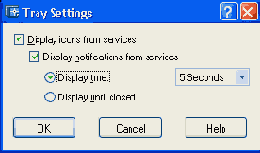
Рис. 2.17. Диалоговое окно Tray Settings
Если сбросить флажок Display icons from services (Показывать значки служб), то значок

с лотка исчезнет.
При работе с рисунком постоянно приходится изменять окно просмотра, для того чтобы рассмотреть необходимые элементы. Этой цели служат вертикальная и горизонтальная линейки прокрутки графического экрана, а также расположенные в панели инструментов Standard (Стандартная) кнопка

(Pan Realtime (Панорамирование в реальном времени)) и правее нее — кнопка

Кнопка

Press ESC or ENTER to exit, or right-click to display shortcut menu. (Нажмите ESC или ENTER для выхода или правую кнопку мыши для вывода контекстного меню.)
